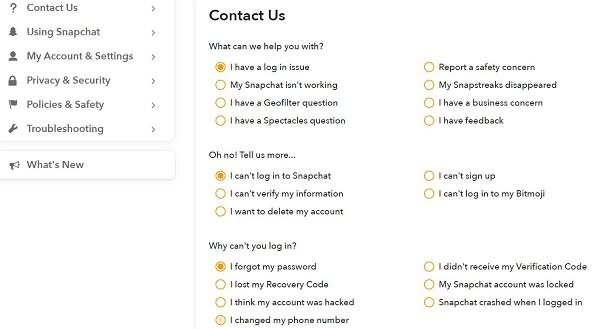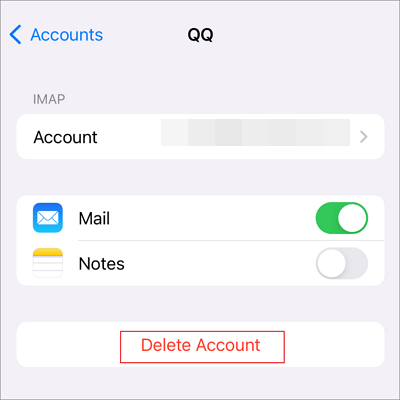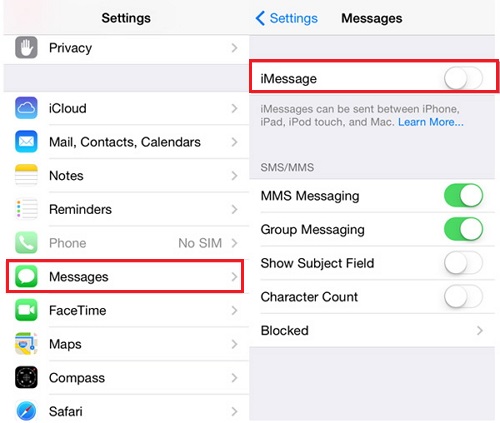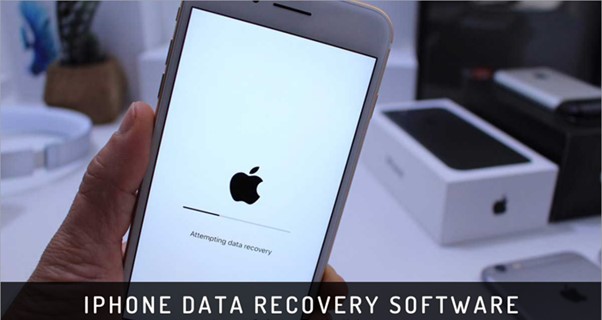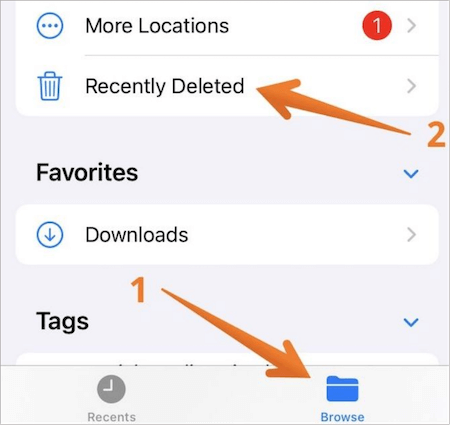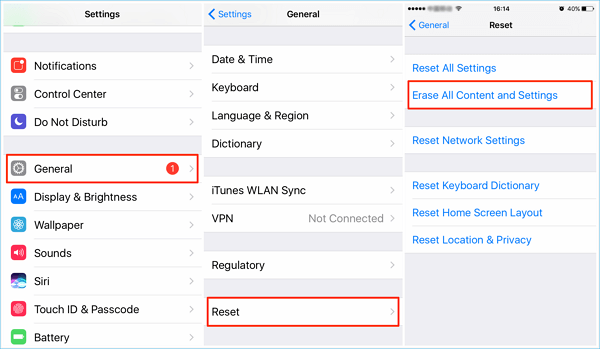Sommaire
- Est-il possible de récupérer des données après la réinitialisation d'usine
- Récupérer des données après une réinitialisation d'usine sans sauvegarde
- Conseil : Sauvegarder l'iPhone avant la restauration
"Mon iPhone a cessé de répondre après la mise à jour vers le dernier iOS. Pour le faire fonctionner à nouveau, j'ai décidé de réinitialiser l'appareil en usine. Cependant, j'ai perdu toutes les données sur l'appareil. Pire encore, je n'ai aucune sauvegarde. m'aider à récupérer mes données ?"
Tutoriel vidéo : Récupérer données/photo iPhone après restauration sans sauvegarde
Comment récupérer les données d'un iPhone après restauration ? Dans cette vidéo, nous vous présentons des astuces pour récupérer les données iPhone après restauration sans sauvegarde, suivez-la maintenant pour récupérer vos photos iPhone cassé sans sauvegarde.
📌Chapitres vidéo:
0:00 Est-il possible de récupérer des données après réinitialisation
0:51 Récupérer des données iPhone après restauration sans sauvegarde
02:56 Conseil : Sauvegarder l'iPhone avant la restauration
03:00 Méthode 1. Sauvegarder l'iPhone avec iCloud
03:19 Méthode 2. Sauvegarder l'iPhone sur iTunes
03:38 Méthode 3. Sauvegarder l'iPhone avec un logiciel EaseUS
Est-il possible de récupérer des données après la réinitialisation d'usine
Une réinitialisation d'usine est nécessaire pour résoudre certains problèmes iOS tels que des erreurs d'application ou des problèmes système. La réinitialisation et l'effacement d'un appareil peuvent résoudre des problèmes qui font que l'appareil reste coincé dans une boucle, semble lent ou altère les performances. Cependant, une réinitialisation d'usine entraîne également de graves pertes de données car cela signifie "Effacer tout le contenu et les paramètres".
En d'autres termes, une réinitialisation d'usine effacera complètement votre appareil, ce qui rendra la récupération de données difficile pour vous. Si vous n'avez pas effectué de sauvegarde auparavant, vous n'avez presque aucune chance de récupérer des données. En fait, aucun des outils de récupération de données iPhone ne peut vous rendre service.
Mais vous pouvez toujours essayer. Vous pouvez utiliser un outil gratuit de récupération de données iOS pour analyser votre appareil à la recherche de données perdues. Si vous en trouvez, vous pouvez le récupérer pour minimiser la perte de données.
Récupérer des données après une réinitialisation d'usine sans sauvegarde [Ça vaut la peine d'essayer]
Le logiciel gratuit de récupération de données iPhone - EaseUS MobiSaver, est ce qu'il faut essayer. Avec cet outil installé sur votre PC ou Mac, vous pourrez :
- Récupérer les données perdues après une suppression accidentelle sans sauvegarde
- Récupérer les données de l'iPhone à partir d'une sauvegarde iTunes/iCloud
- Récupérer des photos perdues, des vidéos, des messages texte, des contacts, l'historique des appels, WhatsApp...
Ainsi, si vous souhaitez récupérer des données après une réinitialisation d'usine sur iPhone sans sauvegarde, vous pouvez appliquer cet outil de récupération de données iPhone pour essayer.
Pour récupérer les données de l'iPhone sans sauvegarde :
Étape 1. Connectez l'iPhone à votre PC
Lancez EaseUS MobiSaver. Cliquez sur "Récupérer depuis appareils iOS" sur la gauche et cliquez sur "Commencer".
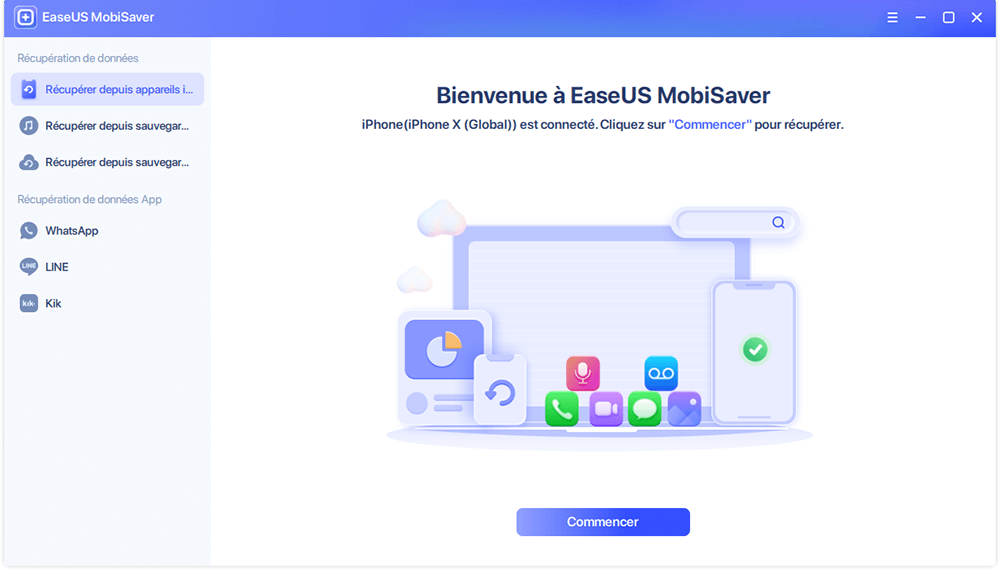
Étape 2. Recherchez les données perdues de l'iPhone
EaseUS MobiSaver va automatiquement analyser l'iPhone/iPad/iPod, et trouver les données présentes et même certaines données perdues pour vous. Il suffit d'attendre la fin de l'analyse.
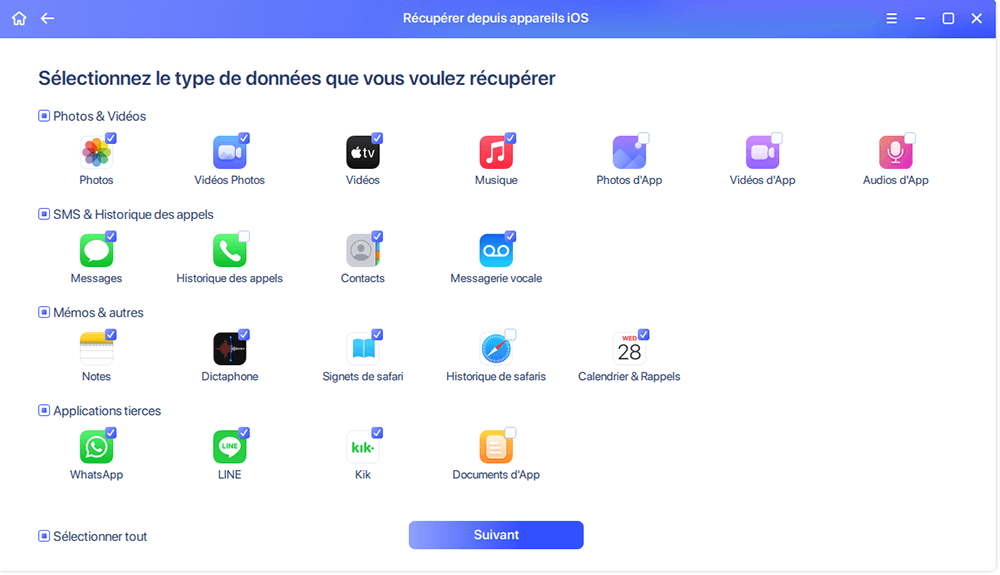
Étape 3. Cliquez sur le bouton "Récupérer".
Vous pouvez choisir les données perdues telles que vos photos, vidéos, contacts, SMS, notes, messages vocaux et autres fichiers que vous souhaitez récupérer et enregistrer ces données dans un autre emplacement.
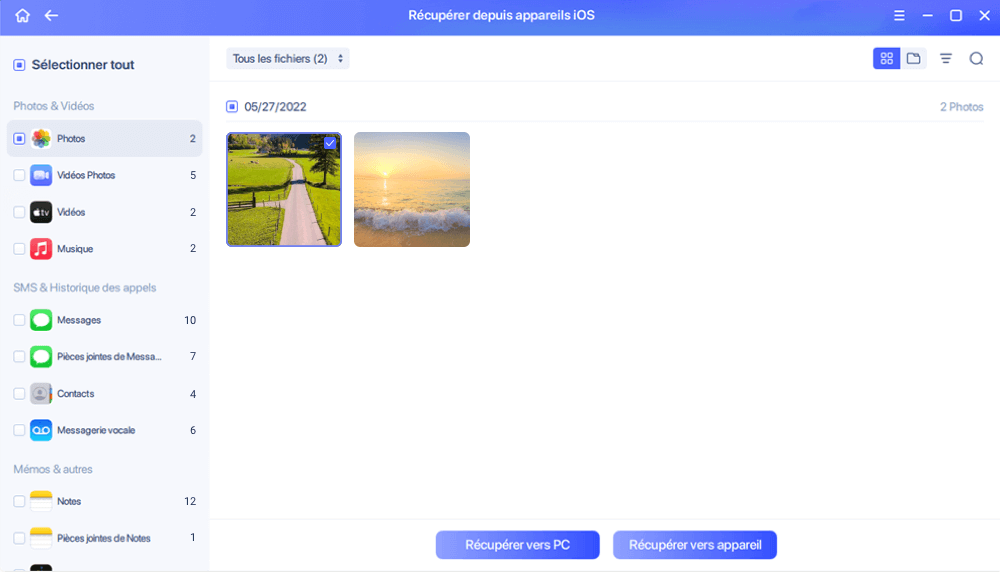
Sauvegarder l'iPhone avant la restauration
Honnêtement, vous avez une faible chance de récupérer les photos, vidéos et autres de votre iPhone après une réinitialisation d'usine sans sauvegarde disponible. Pour éviter qu'une telle chose ne se reproduise, je vous recommande fortement de sauvegarder votre appareil iOS avant d'effectuer une réinitialisation d'usine. De plus, faire régulièrement une sauvegarde de l'appareil est également une bonne habitude que vous devez adopter pour éviter la perte accidentelle de données.
Pour sauvegarder un iPhone, un iPad ou un iPod, vous disposez de trois méthodes courantes, notamment l'utilisation d'iCloud, d'iTunes ou d'un logiciel de sauvegarde iPhone fiable.
Méthode 1. Sauvegarder l'iPhone avec iCloud
L'utilisation d'iCloud permet de sauvegarder votre appareil sans fil sur le stockage en nuage. Avec une sauvegarde iCloud, vous pouvez choisir de restaurer toutes les données pendant le processus de configuration ou d'utiliser un outil de récupération de données iOS pour restaurer de manière sélective les données sur l'iPhone.
Assurez-vous que vous disposez de suffisamment de stockage iCloud et qu'il existe une connexion Wi-Fi stable sur votre appareil, puis suivez les étapes ci-dessous pour savoir comment sauvegarder l'iPhone sur iCloud.
Pour sauvegarder l'iPhone avec iCloud :
Étape 1. Allez dans "Paramètres" > [votre nom] > "iCloud".
Étape 2. Recherchez et appuyez sur "Sauvegarde iCloud".
Étape 3. Basculez sur "Sauvegarde iCloud" et appuyez sur "Sauvegarder maintenant".
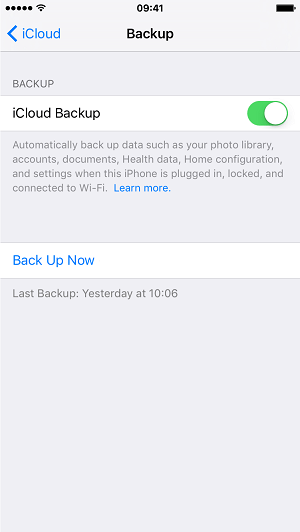
Méthode 2. Sauvegarder l'iPhone sur iTunes
Si vous préférez sauvegarder votre appareil sur un ordinateur, vous pouvez appliquer iTunes. Il convient de mentionner que, bien que vous puissiez accéder à l' emplacement de sauvegarde de l'iPhone sur votre ordinateur, vous ne devez pas modifier ou modifier le dossier, sinon la sauvegarde pourrait être corrompue et inutilisable.
Pour sauvegarder l'iPhone sur iTunes :
Étape 1. Connectez votre iPhone à l'ordinateur avec un câble USB et faites confiance à l'ordinateur sur l'appareil iOS.
Étape 2. Attendez qu'iTunes se lance automatiquement.
Étape 3. Cliquez sur l'icône "Périphérique" et choisissez "Sauvegarder maintenant".
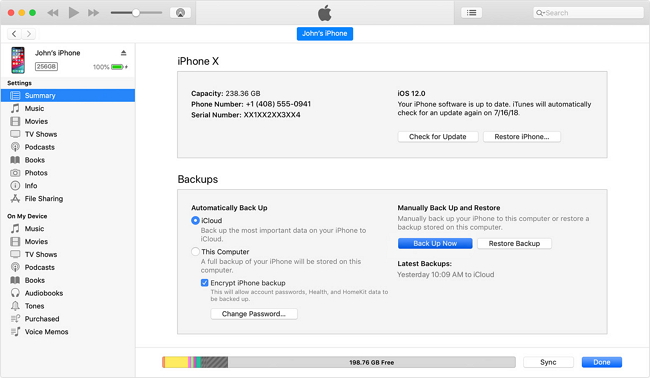
Méthode 3. Sauvegarder l'iPhone avec un logiciel tiers
Il existe également un logiciel de sauvegarde iPhone tiers comme EaseUS MobiMover qui vous permet de sauvegarder votre iPhone sans iTunes ou iCloud. En outre, EaseUS MobiMover vous permet également de transférer des fichiers entre un iPhone/iPad/iPod et un ordinateur ou entre deux iDevices.
Avec l'aide d'un tel outil, vous êtes en mesure de gérer et de protéger facilement vos précieux fichiers.
Pour sauvegarder l'iPhone avec EaseUS MobiMover :
Étape 1. Connectez votre iPhone/iPad à votre PC et faire confiance à cet ordinateur. Lancez EaseUS MobiMover et allez à " Gestion de sauvegarde " > " Sauvegarder ".
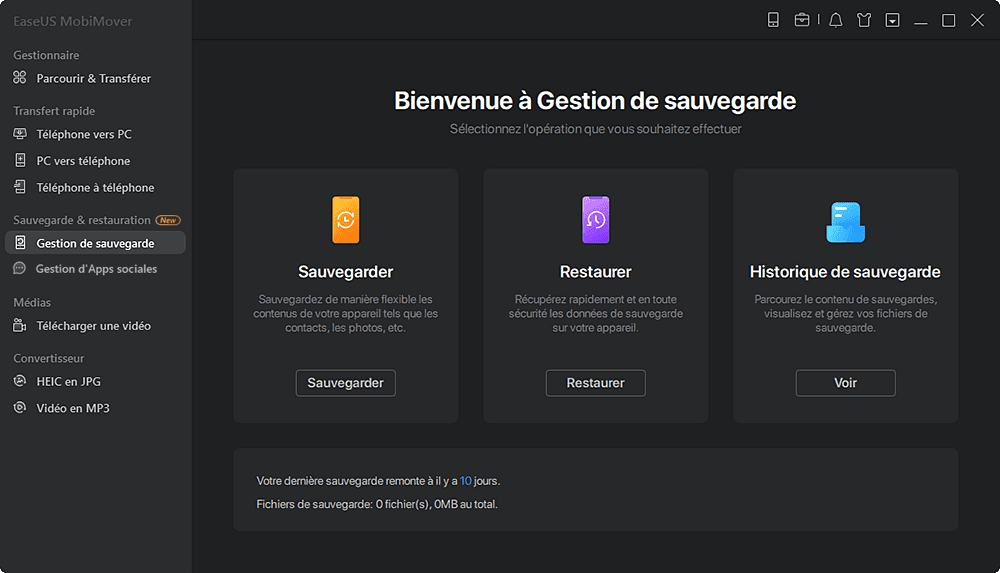
Étape 2. Comme tous les fichiers pris en charge sont sélectionnés par défaut, cliquez directement sur " Sauvegarder en un clic " pour commencer à sauvegarder votre iPhone/iPad sur l'ordinateur.
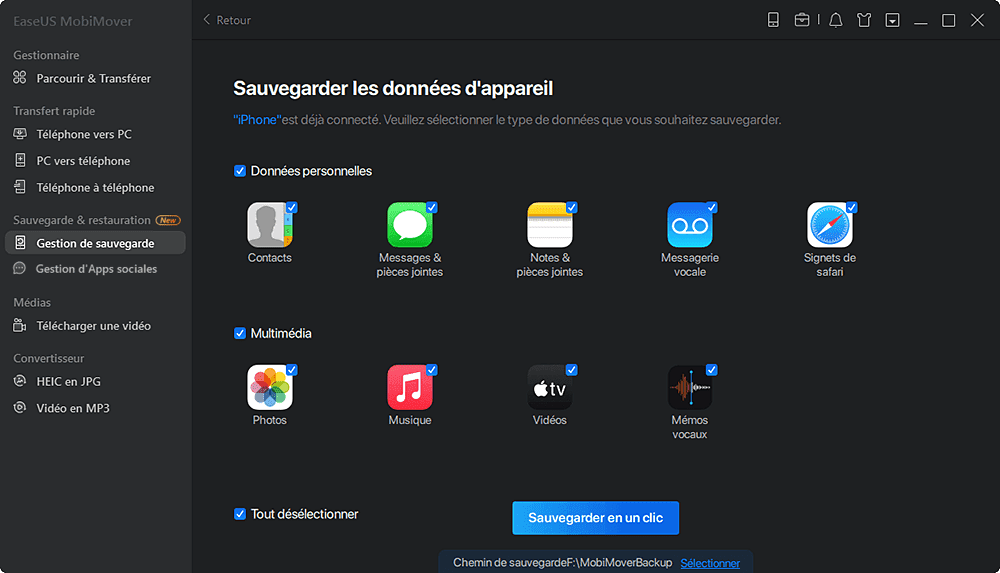
Étape 3. Attendez patiemment que le processus de sauvegarde soit terminé. Lorsque vous devez restaurer la sauvegarde, allez dans " Gestionnaire de sauvegardes " > " Restaurer " et suivez les instructions à l'écran pour continuer.
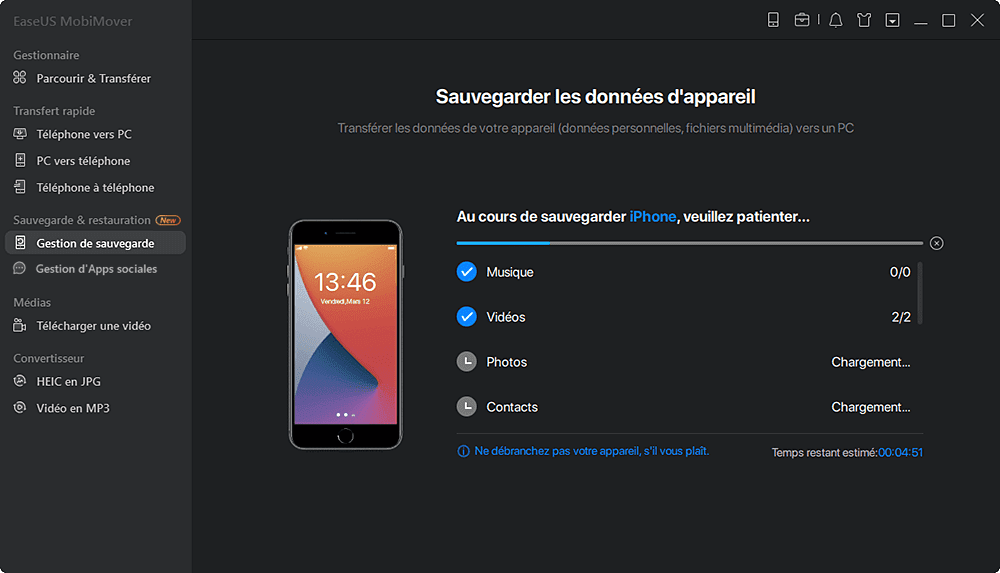
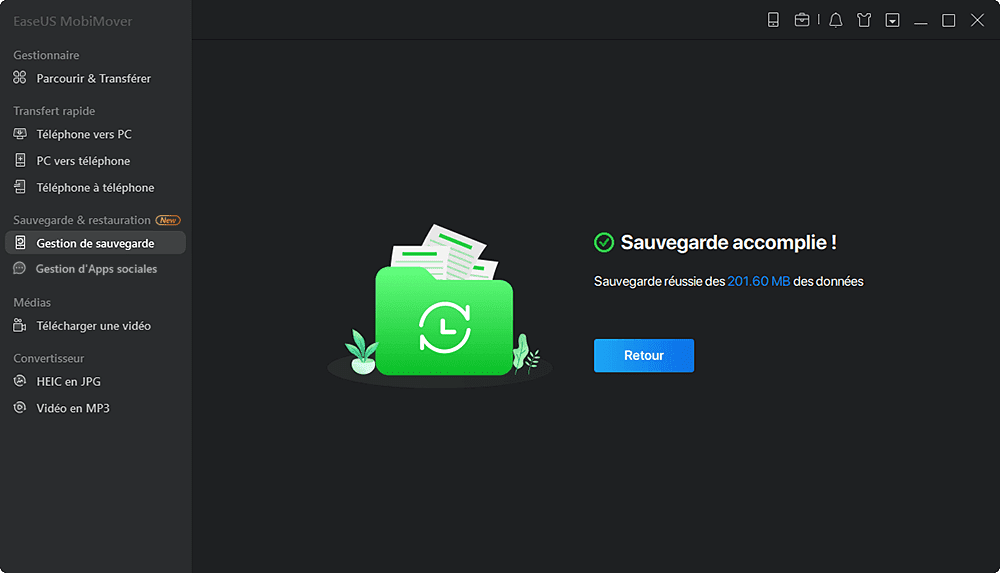
Conclusion
Il est presque impossible de récupérer des photos après la réinitialisation d'usine de l'iPhone sans sauvegarde. Mais cela vaut toujours la peine d'essayer d'effectuer une récupération de données sur iPhone à l'aide d'un outil gratuit de récupération de données iOS.
Si vous perdez toutes les données de votre iPhone, vous devez réaliser l'importance de la sauvegarde de l'appareil. N'hésitez pas à le faire maintenant.
Cette page vous a-t-elle aidé ?
Mise à jour par Nathalie
Nathalie est une rédactrice chez EaseUS depuis mars 2015. Elle est passionée d'informatique, ses articles parlent surtout de récupération et de sauvegarde de données, elle aime aussi faire des vidéos! Si vous avez des propositions d'articles à elle soumettre, vous pouvez lui contacter par Facebook ou Twitter, à bientôt!
Articles liés
-
Snapchat bloqué: Comment débloquer mon compte Snapchat sur iPhone?
![author icon]() Nathalie/13/10/2025
Nathalie/13/10/2025 -
Récupérer l'historique supprimé de WeChat
![author icon]() Nathalie/13/10/2025
Nathalie/13/10/2025 -
Comment récupérer des photos d'un iPhone qui ne s'allume pas
![author icon]() Lionel/06/11/2025
Lionel/06/11/2025 -
Comment traiter le stockage «Autre» sur iPhone
![author icon]() Lionel/13/10/2025
Lionel/13/10/2025
EaseUS MobiSaver

Logiciel de Récupération de Données iOS
Retrouvez vos photos, vidéos, contacts et plus encore, quelle que soit la cause de la perte, sur iPhone, iPad et iPod.
En savoir plus →